Компетентното структуриране на текстов документ систематизира представената информация и също подобрява възприятието му. Един от начините за организиране на текстова информация е да създавате списъци с няколко нива. Маркерите за данни разпределят ключови моменти от документа, улесняват визуалното възприятие на текста. Как да подредите многостепенни списъци в текстов редактор Word?
Дефиниция на списък с няколко нива в Word
Концепцията за "многостепенно списъка" в редактора на думите характеризира етикетен списък, имащ няколко подпараграфи с увеличения на различни нива. Редакторът на текстовете има вградена база данни от списъци, използващи, които потребителят има възможност да избере стила на дизайна на етикетирания списък.

Регистрация на списък с няколко нива в Word
- Инсталирайте курсора на мишката на мястото, където трябва да създадете списък с няколко нива.
- Отидете на секциите на контролния панел - Вие се интересувате от основната част.
- В блока на абзаца ще намерите пиктограма с изображението на списъка, всяка следваща точка на която има по-голямо отстъп, а не предишното. Кликнете върху него.
- В прозореца, който се появява, изберете опцията за създаване на бъдещ списък.

- Въведете името на елементите на списъка. Преходът от предишния до следващата точка възниква чрез натискане на бутона "ENTER". Че. Преминаването между точките на едно ниво се извършва.
- Когато трябва да изберете списъка на списъка ("Deepen" в списъка), щракнете върху комбинацията "Enter + Tab". За да се върнете към предишното или начално ниво, достатъчно двойно кликване върху бутона "Enter".
За да отидете на ново ниво, можете да използвате ключовете за контролния панел, разположен до иконата с няколко нива. За да увеличите тирето, трябва да кликнете върху икона със стрелка, насочена къмдясно. Докато трябва да се върнете към едно или повече нива, трябва да натиснете иконата със стрелка, насочена къмляво.

Третият начин за увеличаване или намаляване на отстъплението - използвайте елемента от прозореца с няколко нива, наречен "Промяна на нивото на списъка". Изберете този низ и необходимото действие. Този метод е най-малко удобен, но също така има право да съществува.
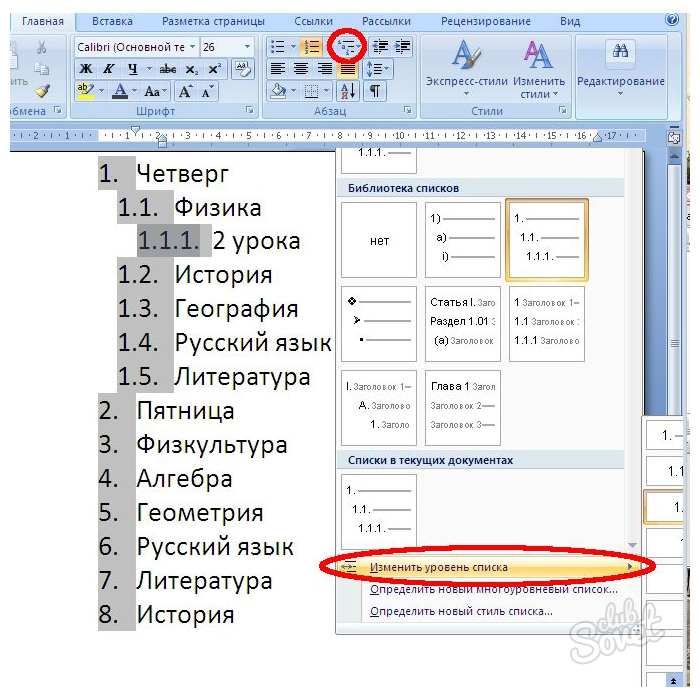
Редактиране на списък с няколко нива в Word
В процеса на работа с многоетапен списък може да възникне желание за промяна на дизайна на елементите от един или друг - това може да бъде едновременно промяна в маркера на реда и осветяването на точката, стила и размера на шрифта.
За това ви трябва:
- Натиснете иконата с няколко нива в лентата с инструменти на текстовия редактор.
- В прозореца, който се появява, щракнете върху низ на определяне на новия стил на стила.
- След това инсталирате нови параметри - размера и стила на шрифта, неговия цвят, както и изгледът на индексите на списъка. Не забравяйте да укажете най-важното ниво - нивата, към които ще бъдат приложени параметри.
- Кликнете върху бутона "OK".

Ако в основния многостъпален списък е необходимо да създадете допълнителен списък, изберете елемента за разделителна способност на нов списък с няколко нива ("Начало" - "Параграф" - "Многостепенно списък").































